¿Qué es mejor elegir? ¿MBR o GPT?
Durante la configuración inicial de Windows hay que elegir si el nuevo disco es un disco MBR o GPT. Sin embargo, algunas personas no prestan atención al mensaje que se muestra en los avisos mientras se configuran las aplicaciones o los sistemas; por lo tanto, muchos pulsan el botón "Aceptar", que automáticamente acepta la opción "MBR" marcada por defecto por Windows. Ahora, algunos se han preguntado, ¿cuál es la diferencia entre MBR y GPT?
Aquí encontrarás:
- cuál es la diferencia entre MBR y GPT
- cómo comprobar qué disco utiliza tu unidad
- cómo puede ayudarte DiskInternals Partition Recovery
¿Estás preparado? ¡Leamos!
Cuál es la diferencia entre MBR y GPT?
MBR y GPT son dos tipos de discos; significan Master Boot Record y GUID Partition Table, respectivamente. MBR es una tecnología antigua, mientras que GPT es la más reciente.
Sin embargo, MBR sigue siendo relevante, pero GPT viene con promesas de más flexibilidad. Además, GPT es compatible con otros sistemas operativos. GPT es mejor para las unidades de gran tamaño y es el estándar para la mayoría de los ordenadores modernos. Todo el mundo está convirtiendo gradualmente sus discos MBR a GPT porque este último es más flexible y avanzado.
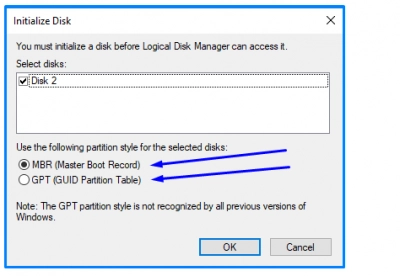
Comparación entre MBR y GPT
MBR ha sido el estándar durante mucho tiempo. Sin embargo, tiene un par de limitaciones que GPT promete solucionar. Tanto los discos MBR como los GPT pueden ser básicos o dinámicos, pero los siguientes puntos demuestran por qué deberías elegir GPT sobre MBR.
- GPT está asociado a UEFI, y eso reemplaza a la antigua BIOS con algunos algoritmos modernos.
- MBR no funcionará para discos grandes, pero GPT funciona para discos de gran tamaño, de más de 2 TB.
- Los discos GPT pueden tener hasta más de 120 particiones. Además, el estilo de partición de GPT admite volúmenes de hasta 18 exabytes.
- El MBR almacena los datos de arranque en una sola ubicación, lo que dificulta su recuperación en caso de pérdida de datos. Por otro lado, GPT almacena los datos en diferentes ubicaciones de un disco, por lo que es fácil recuperar los datos corruptos o eliminados.
MBR o GPT: ¿Cuál utiliza tu disco?
Si quieres comprobar si estás utilizando un disco MBR o GPT, aquí tienes cómo realizar la comprobación.
- Mantén pulsada la tecla Windows del teclado mientras pulsas la tecla "X".
- Selecciona "Administración de discos" en el menú Inicio.
- Busca tu(s) unidad(es) en el panel inferior; haz clic con el botón derecho en una unidad y selecciona ver "Propiedades".
- Navega hasta la pestaña "Volúmenes"; allí verás información sobre tu unidad, así como verás si estás usando una unidad MBR o GPT.
¿Cuál es mejor para instalar?
Tanto los discos MBR como los GPT pueden ejecutar Windows 10 o versiones anteriores; sin embargo, hay algunos factores que pueden dificultar la instalación. Los posibles problemas que pueden dificultar la instalación de Windows en un ordenador estarán relacionados con el firmware. Sin embargo, los sistemas con firmware BIOS pueden ejecutar Windows 10, 8 o 7 en un disco MBR. Del mismo modo, los sistemas de firmware con tecnología UEFI pueden ejecutar Windows 10 u 8 en un disco GPT.
Cómo recuperar archivos después de convertir un disco
La mayoría de los usuarios de PC no saben que convertir su disco de MBR a GPT provocará la pérdida de datos. Así, muchos se han visto atrapados en una red en la que todos sus archivos se han borrado durante el proceso de conversión, y no saben cómo empezar a recuperarlos.
Por lo tanto, si has perdido tus archivos durante la conversión de MBR a GPT, DiskInternals Partition Recovery puede ayudarte a recuperar esos archivos en tu disco.
DiskInternals Partition Recovery es una práctica herramienta que permite recuperar archivos perdidos en cualquier disco. El software es compatible con muchos sistemas de archivos y funciona para diferentes escenarios de pérdida de datos.



